u盘文件夹删了怎么还原?三种方法详细指南
2023-11-01 19:29 42

u盘文件夹删了怎么还原?我们将详细介绍如何恢复因意外删除或丢失而引发的U盘文件夹问题。我们将通过图文和视频的方式来解释电脑U盘数据恢复方法的原理以及解决方法。这将帮助您了解如何有效地应对这一常见问题,并从中恢复重要的文件。
我们要强调的是,在发现U盘数据丢失后,保持冷静非常重要。急躁和紧张情绪往往会导致我们采用错误的方法来尝试恢复数据,甚至可能导致数据更加不可恢复。不管您是因为误删除、格式化还是其他原因丢失了文件夹,都要尽量保持冷静,采取正确的步骤来解决问题。
一. 关于出现这些问题的原因和一般解决办法
在本节中,我们将探讨为什么会出现需要恢复U盘文件夹的情况以及一般的解决方法。了解问题的根本原因是有效解决问题的第一步。
导致U盘数据丢失或文件夹被删除的原因多种多样,其中一些可能是:
- 1. 误删除:您可能不小心点击了删除按钮,导致文件夹被永久删除。
- 2. 格式化:格式化U盘会清除所有数据,包括文件夹和文件。
- 3. 病毒感染:恶意软件或病毒可能会损害U盘数据,导致文件夹不可访问。
- 4. 操作错误:错误的操作可能导致数据不小心移动到其他位置。
不必担心,对于大多数这类问题,您不需要特别的专业知识来解决。以下是一般的解决方法:
- 1. 立即停止使用U盘:一旦发现数据丢失问题,停止使用U盘是非常重要的。继续使用可能会导致数据被覆盖,使恢复更加困难。
- 2. 使用数据恢复软件:有许多数据恢复软件可供选择,它们可以帮助您找回误删除的文件夹。确保选择一个可信赖的软件。
- 3. 备份磁盘:如果您怀疑U盘存在坏道,立即备份磁盘。每一次读取都会让坏道增加,让数据恢复变得更加困难。
在下文中,我们将详细介绍如何使用数据恢复软件来解决U盘文件夹丢失的问题,以及一些额外的技巧和建议。
您是否知道U盘数据丢失后,如何正确处理U盘为以后数据成功恢复的关键步骤吗?请观看U盘数据丢失后正确处理方法教学视频。
二. 使用妥妥数据恢复软件恢复u盘删除文件的三种方法
妥妥数据恢复软件提供了三种有效的方法来恢复U盘中删除的文件,根据您的具体需求和情况,您可以选择其中一种方法来尝试恢复您的文件。这些方法分别是:
- 1. 快速恢复删除文件: 这是最快速的恢复方法,它可以按照文件原有的路径进行恢复,使您能够方便地找回您需要的文件。这通常可以帮您节省大量的时间。
- 2. 深度恢复: 如果使用快速恢复删除文件方法没有找回您需要的文件,您可以尝试使用深度恢复功能。这种方法通过扫描U盘的底层数据来寻找文件,通常可以恢复文件得更完整。
- 3. 自定义文件格式恢复: 如果以上两种方法都无法成功找回您丢失的文件,您可以尝试使用自定义文件格式恢复功能。这种方法通过特征码查找丢失文件,具有最高的成功恢复率。
重要的是,如果您已经尝试了其他方法,但未成功找回U盘中丢失的文件,请直接使用自定义文件格式恢复功能。在这种情况下,使用快速恢复删除文件和深度恢复功能的成功率较低,因此没有必要再次尝试这两种方法。
方法一:快速恢复删除文件
妥妥数据恢复软件的“快速恢复删除文件”功能是一个非常便捷的工具,它的扫描速度非常快,通常只需几分钟时间,您就可以找回您需要的文件。这是因为该功能仅扫描U盘的文件分配表,即那些已被删除的文件,但它们的文件名称仍保存在磁盘中,只是我们在电脑上无法看到它们。
快速恢复删除文件功能具备一个独特的优势,它可以按照丢失文件原有路径进行恢复。这意味着您可以轻松地找回文件,而不必在恢复后费心整理文件,它们会被还原到它们原本存在的文件夹中。
快速恢复删除文件功能恢复U盘文件使用方法如下:
第一步 下载并安装妥妥数据恢复软件。注意:不要安装再丢失的数据盘符中。
第二步 运行软件后,再插入U盘。
第三步 选择“快速恢复删除文件”功能,点击“下一步”按钮。
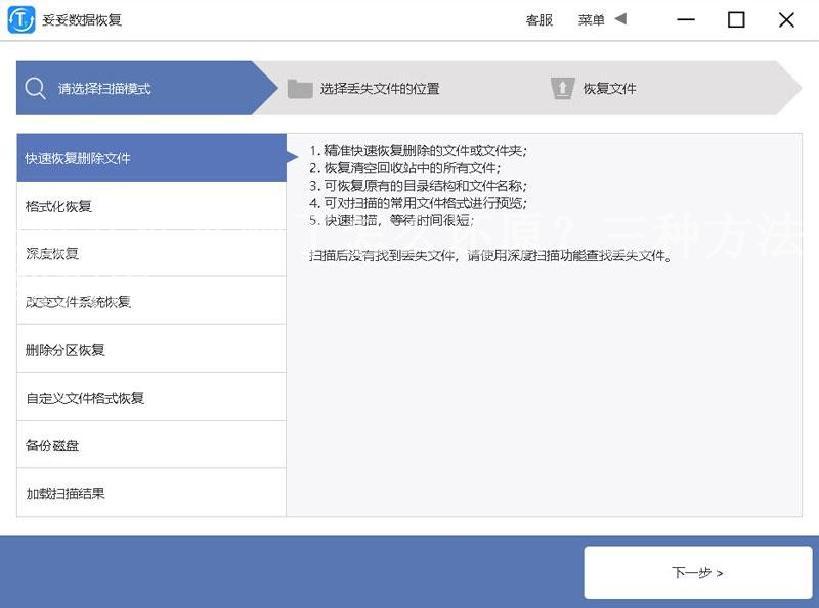
第四步 选择丢失数据的盘符,点击“下一步”按钮”。
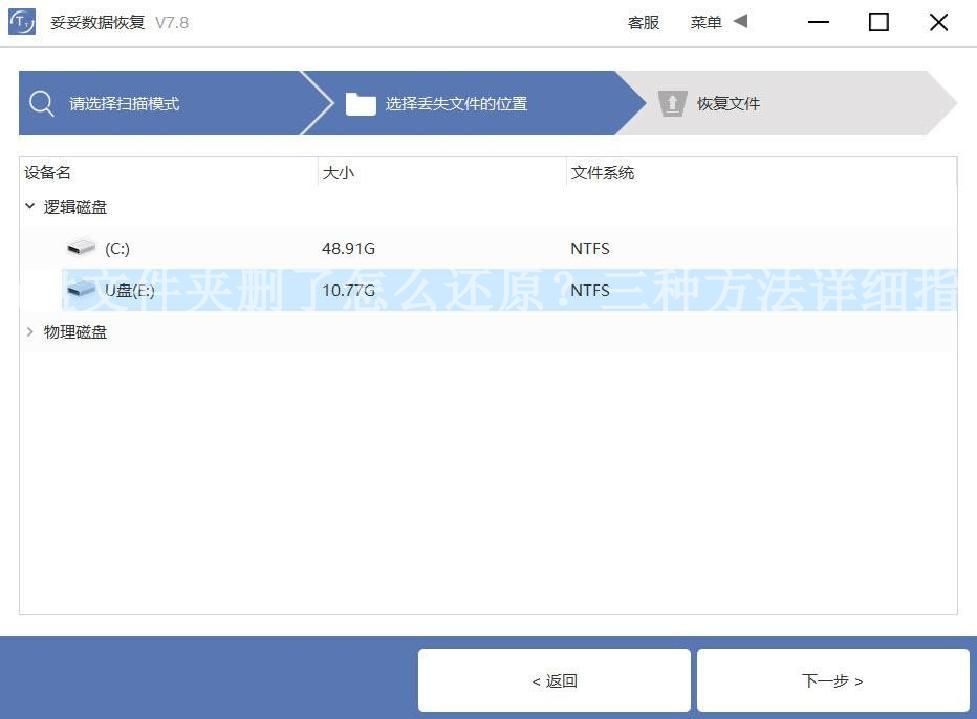
第五步 扫描程序开始执行,扫描完成了后根据扫描结果查找丢失文件。
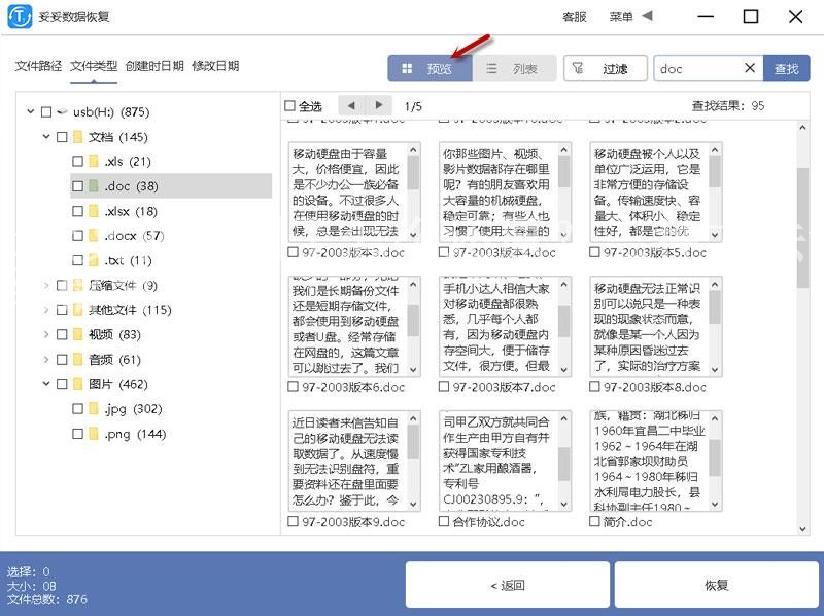
第六步 选择需要恢复的文件,点击“恢复”按钮。恢复成功后,打开文件查看恢复文件情况。

请观看快速恢复删除文件教学视频:
方法二:深度恢复
妥妥数据恢复软件的“深度恢复”功能提供了另一种强大的数据恢复选项。与快速恢复删除文件功能一样,它也是一个非常实用的工具,但具有一些独特的特点。
与快速恢复删除文件功能相似,深度恢复功能也可以快速地扫描U盘并找回丢失的文件。与前者不同的是,深度恢复功能通过扫描丢失数据盘底层数据来获取有用信息,因此具有更高的恢复成功率。这意味着它可以更完整地还原您的文件,使您不必担心文件损坏或丢失的数据。
虽然深度恢复功能的使用方法与快速恢复删除文件功能相似,但它在处理更严重的数据丢失情况时,表现得更加出色。
请观看深度恢复教学视频:
方法三:自定义文件格式恢复
妥妥数据恢复软件的“自定义文件格式恢复”功能是一个高度灵活的工具,它允许您以独特的方式来定制和执行数据恢复任务。这个功能的特点是它只查找并恢复您需要的格式文件,过滤掉其他无用的文件,这为您节省了大量的时间。
使用自定义文件格式恢复功能非常简单,但它需要您提供一些帮助。例如,如果您需要恢复多种不同格式的文件,您可以创建多个文件夹,每个文件夹中放入需要找回的丢失文件类型的样本文件。这些样本文件应该是相同格式但来自不同来源,例如,同一台电脑、相同的操作系统、但不同的软件版本保存的不同文件。
妥妥数据恢复软件将根据这些样本文件自动分析并生成一个唯一的特征码,然后使用这个特征码来扫描丢失数据盘中与之相关的所有数据。这种方法可以确保恢复的数据更加完整。请注意,自定义文件格式恢复功能无法按照丢失文件的原有路径进行恢复,因此您需要在恢复后整理文件。
请观看自定义文件格式恢复教学视频:
方法四:如何在扫描结果中快速查找丢失文件
当使用妥妥数据恢复软件完成扫描后,您可能会在扫描结果中看到大量的文件,包括有用的和无用的文件。在这种情况下,如何快速找到您丢失的文件呢?以下是一些方法可以帮助您进行快速筛选和查找:
- 1. 点击"预览":您可以通过点击“预览”来查看文件的内容。请注意,部分文件可能无法在预览中显示,您需要先恢复它们后才能查看。
- 2. 点击"文件路径":通过点击“文件路径”,您可以查看文件的存储位置,这有助于确定文件的原始位置。
- 3. 点击"文件类型":按照文件类型来查看文件,这有助于快速筛选出您需要的文件。
- 4. 点击"创建时日期":您可以按照文件的创建日期来查看文件,这在您知道文件的大致创建时间时非常有用。
- 5. 使用“过滤”:软件提供了强大的过滤功能,您可以根据文件名、大小、日期等条件来精确查询您丢失的文件,这是最快速的方法之一。
这些方法将帮助您更轻松地定位并找回您丢失的文件,确保您能够迅速获得所需的数据。
请观看快速查找并恢复文件方法教学视频:
三. 原理及其重要性
了解数据恢复的原理对于成功找回丢失文件非常重要。在此,我们将从专业的角度详细解释U盘删除与恢复之间的原理,包括文件系统中的引导区、文件分配表、根目录和数据区中“块”的变化,以及数据恢复软件是如何工作的。
文件系统是负责存储和管理文件的关键组成部分。当文件被删除时,文件系统中的各个区域都会发生一些变化。以下是这些变化的主要方面:
- 1. 引导区: 引导区是文件系统的起始点,它包含有关文件系统的关键信息。删除文件时,引导区通常不受影响。
- 2. 文件分配表: 文件分配表记录了磁盘上哪些“块”已被分配给文件。删除文件时,文件分配表中的相应条目会被标记为空。
- 3. 根目录: 根目录是存储文件和文件夹列表的地方。删除文件时,根目录中的相应文件条目会被删除。
- 4. 数据区: 数据区包含实际的文件数据。删除文件时,文件数据所占的“块”将被标记为空,但数据本身通常仍然存在于磁盘上。
数据恢复软件利用这些变化,尝试找回被删除的文件。它通过扫描文件分配表、根目录以及数据区中的“块”,寻找那些标记为空但实际数据尚未覆盖的文件。然后,它将这些数据重新组装,并还原文件的内容。这就是数据恢复的基本原理。
了解这些原理对于正确使用数据恢复软件以及成功找回丢失的文件至关重要。
请观看U盘数据存储与删除恢复原理教学视频:
四. 避免硬U盘文件丢失的问题再次发生
了解如何恢复丢失的U盘文件很重要,但更加重要的是避免这种问题再次发生。为了确保您的数据安全,备份是至关重要的。以下是一些备份数据的方法和重要性:
备份数据的重要性:
备份是数据安全的基石。不管是因为意外删除、硬件故障、病毒感染还是其他原因导致数据丢失,备份都可以确保您拥有数据的副本,可以在需要时进行恢复。这可以极大地降低数据丢失带来的风险,确保您的文件和信息永远不会彻底丢失。
备份数据的方法:
有多种备份数据的方法可供选择,包括:
- 1. 定期手动备份: 您可以定期手动将重要文件复制到外部硬盘、云存储或另一个U盘中。这是一种简单有效的备份方法。
- 2. 自动备份: 使用自动备份软件,定期将文件备份到指定的位置,无需手动干预。
- 3. 云备份: 利用云存储服务,将文件上传到云端,以便随时随地访问和恢复。
- 4. 镜像备份: 创建整个硬盘的镜像,包括操作系统和文件,以便在系统崩溃时进行完全还原。
无论您选择哪种备份方法,重要的是定期执行备份,确保您的数据一直受到保护。
五. 总结
我们深入探讨了U盘文件夹丢失问题的原因、解决方法和数据恢复的原理。我们介绍了三种不同的数据恢复方法:快速恢复删除文件、深度恢复以及自定义文件格式恢复。了解这些方法的特点和使用原理将有助于您在面对U盘数据丢失问题时做出明智的决策。
我们还介绍了如何在扫描结果中快速查找丢失文件,以及备份数据的重要性和方法。备份数据是确保数据安全的关键步骤,可避免将来的数据丢失问题。
我们强调了了解数据恢复原理对于成功找回丢失文件至关重要。无论您是面临误删除、格式化还是其他数据丢失问题,这些知识将帮助您更好地应对和解决这些情况。













